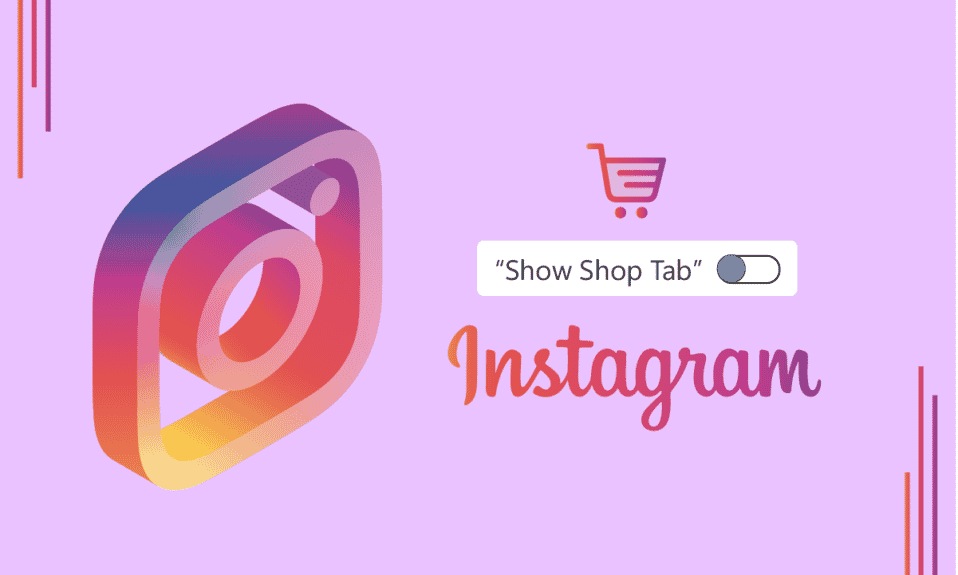
Instagram har befestet sin stilling som en av de ledende plattformene for sosiale medier i senere år. Mange har oppnådd betydelig vekst på Instagram, og noen har til og med blitt velkjente personligheter. For de som ønsker å selge produkter eller finne gode tilbud, tilbyr Instagram en løsning: «Shop»-fanen, der man kan bygge opp sin virksomhet. Hvis du nylig har opprettet en konto, kan det hende at du har «Shop»-knappen. Men hva om du ønsker å fjerne «Shop»-fanen? Ikke bekymre deg, denne artikkelen vil forklare hvordan du kan fjerne «Shop»-fanen fra Instagram.
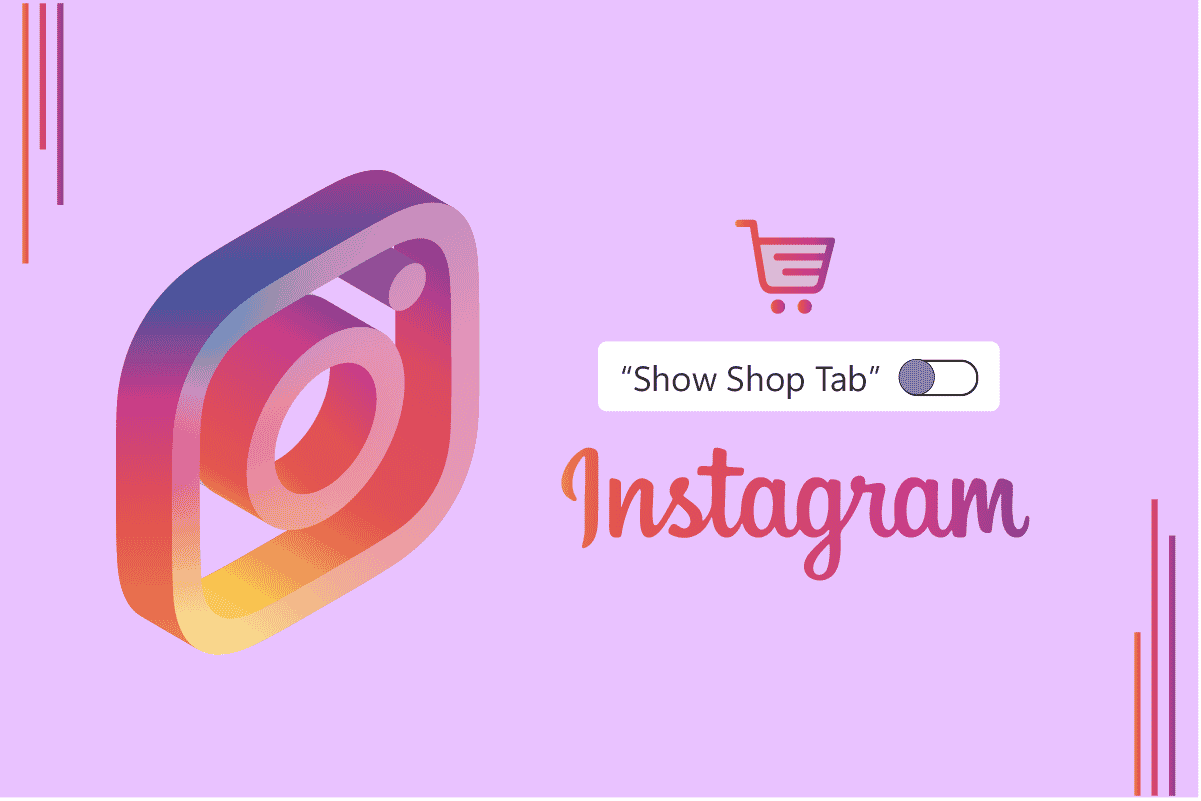
Slik fjerner du «Shop»-fanen fra Instagram
Du kan fjerne «Shop»-fanen ved å endre kontotype direkte i appen. Les videre for detaljerte instruksjoner.
Hvor finner jeg Commerce Manager på Instagram? Hvordan får jeg tilgang?
For å få tilgang til Commerce Manager, må du ha en bedriftskonto som er koblet til en Facebook-side. Følg deretter disse stegene:
1. Åpne Instagram-appen og trykk på profil-ikonet nederst til høyre.
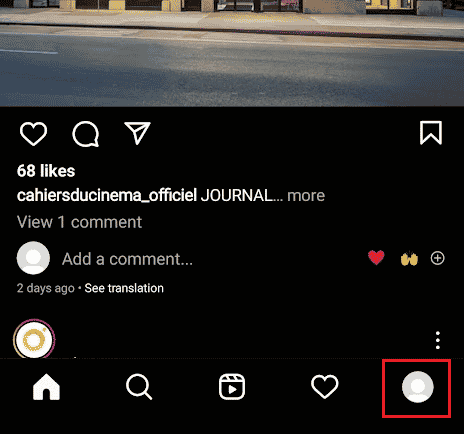
2. Trykk på de tre prikkene > Innstillinger.
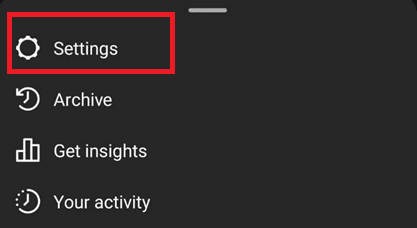
3. Scroll ned og trykk på Kontosenter.
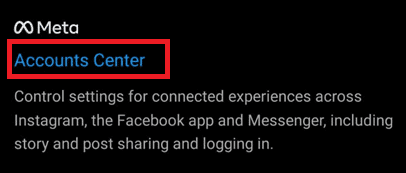
4. Trykk på «Sett opp kontosenter»-alternativet.
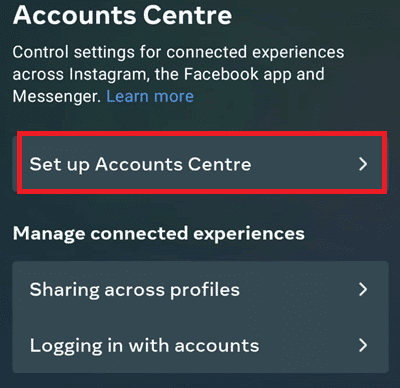
5. Logg inn på Facebook-kontoen din med dine Facebook-detaljer.
Merk: Hvis Facebook-kontoen din vises automatisk, trykk «Fortsett som [ditt_brukernavn]».
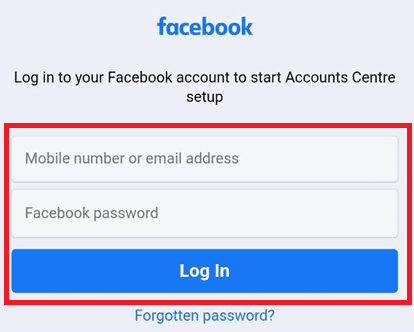
6. Trykk deretter på «Fortsett».
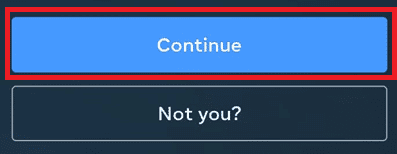
7. Trykk på «Legg til [din_bedrifts_brukernavn]».
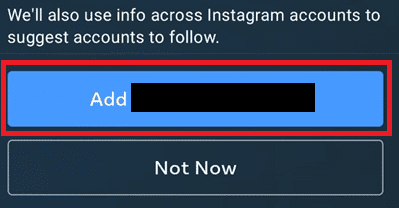
Kontoen din er nå tilkoblet, og du kan nå få tilgang til Commerce Manager via Facebooks bedriftsnettside. Les videre for å lære hvordan du fjerner «Shop»-fanen fra Instagram.
Hvordan kobler jeg Instagram til Commerce Manager?
For å koble Instagram til Commerce Manager, må du koble Instagram-kontoen din til en Facebook-side. Følg disse stegene:
1. Start Instagram.
2. Trykk på profil-ikonet > ikonet med tre prikker.
3. Trykk på Innstillinger.
4. Scroll ned og trykk på Kontosenter > Konfigurer kontosenter.

5. Logg inn på Facebook og trykk på «Fortsett».
6. Trykk på «Legg til [din_bedrifts_brukernavn]» for å koble til kontoen din. Du kan nå få tilgang til Commerce Manager via Facebooks bedriftsnettside.
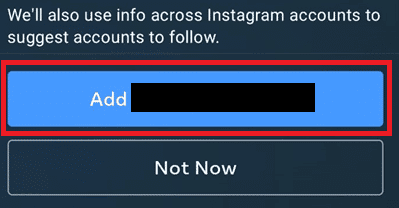
Hvordan merke produkter på Instagram?
For å merke produkter i Instagram-innlegg, følg disse stegene:
1. Åpne Instagram-appen.
2. Klikk på plussikonet (+) > Innlegg.
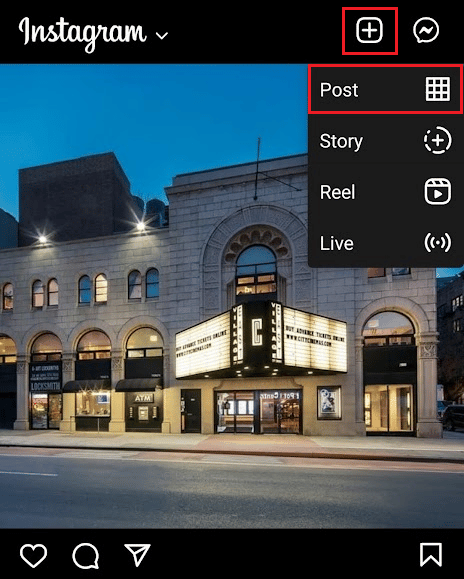
3. Velg bildet du vil merke produkter på.
4. Trykk på «Merk produkter».
Merk: Du kan kun merke fem produkter i ett innlegg.
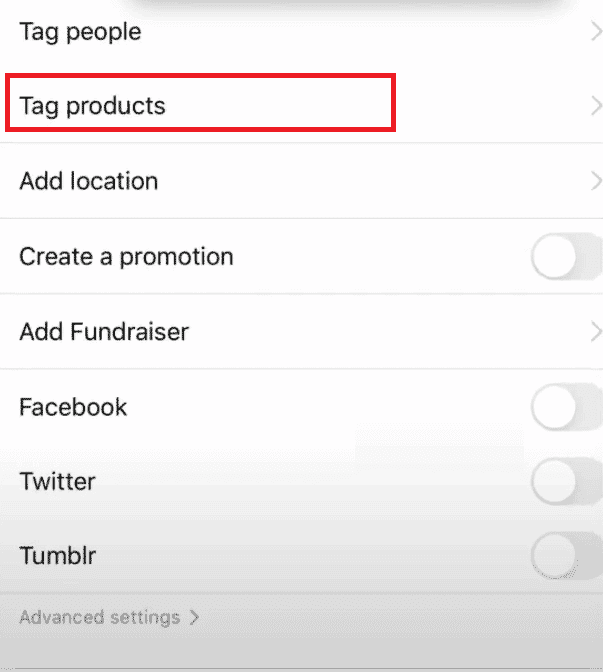
5. Søk etter produktene og velg dem.
6. Trykk deretter på «Ferdig».

7. Trykk til slutt på «Del» for å publisere bildet.
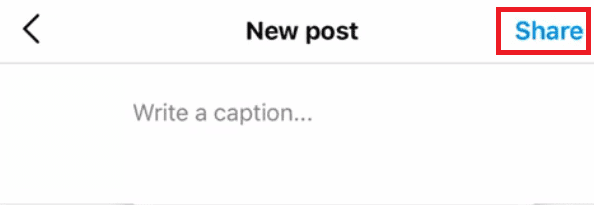
Hvordan får du «Shop»-fanen på Instagram?
For å få «Shop»-fanen, trenger du den nyeste versjonen av Instagram. Noen brukere mottar oppdateringer sent, så det kan hende du må vente. Når oppdateringen er tilgjengelig, oppdater appen fra Play Store eller App Store.
Hvordan legger du til en butikk-knapp på Instagram Stories?
Du trenger den nyeste versjonen av Instagram med shoppingfunksjonen. Følg disse stegene:
1. Start Instagram og sveip til høyre for å lage en historie.
2. Last opp bildet du ønsker å bruke.
3. Trykk på klistremerkeikonet.
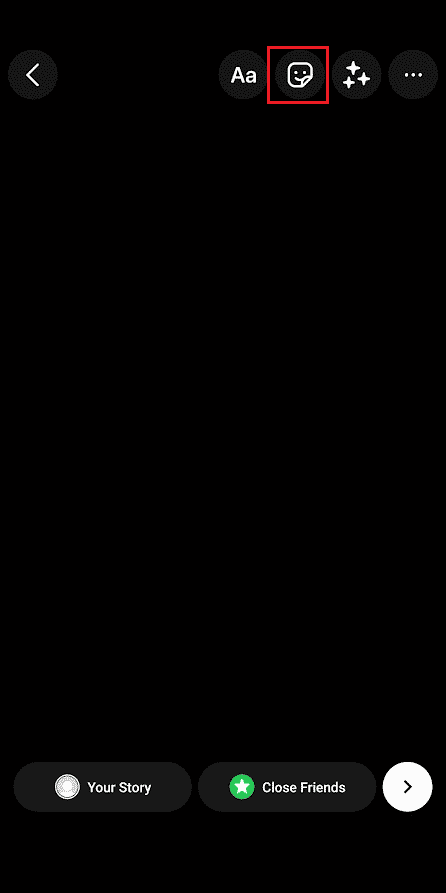
4. Trykk på Produkt-klistremerket.
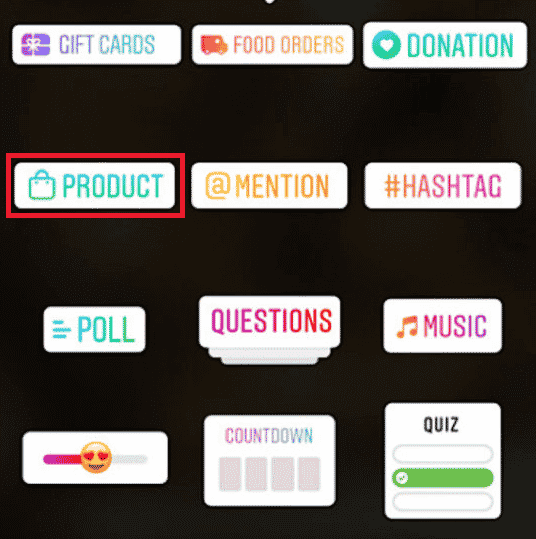
5. Velg katalogen produktet ditt kommer fra.
6. Plasser Shop-klistremerket.
7. Legg til tekst til historien.
8. Trykk «Send til» for å publisere historien.
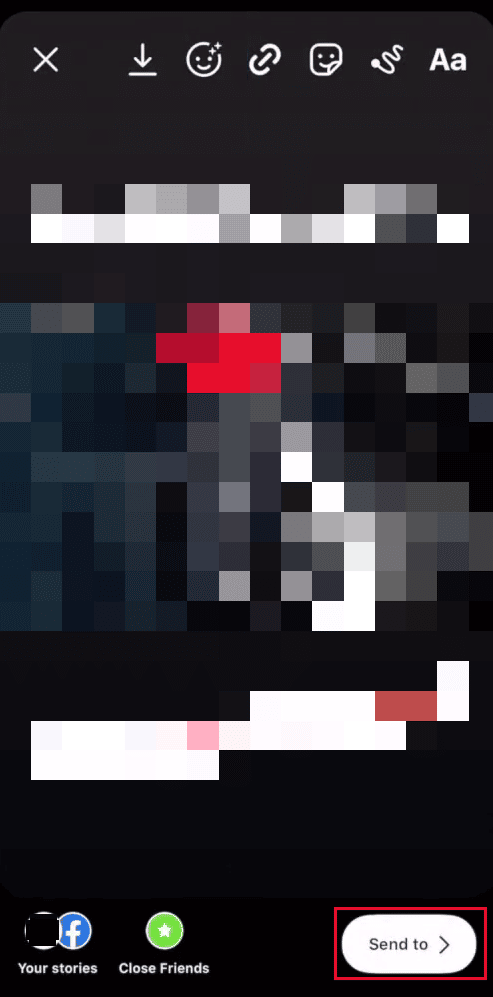
Hvorfor er min Instagram ikke kvalifisert for shopping? Hvorfor mangler Instagram Shop-fanen?
- Muligheten for shopping på Instagram er kanskje ikke tilgjengelig i ditt land.
- Du kan ha en utdatert versjon av Instagram. Oppdateringen kan komme sent, men når den ankommer, vil du ha «Shop»-fanen.
Sjekk Facebooks hjelpeside for å se om shoppingfunksjonen er tilgjengelig i ditt land.
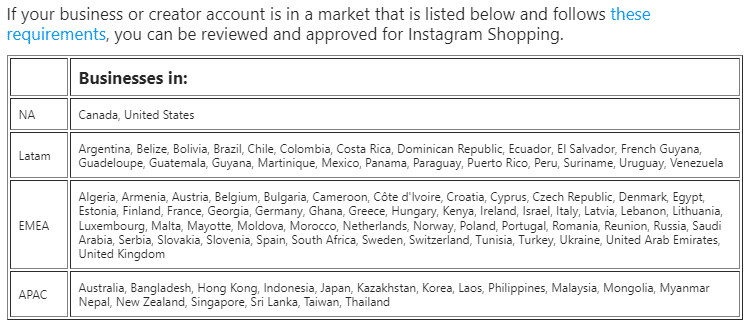
Hvordan fjerne «Shop»-fanen fra Instagram?
Det finnes dessverre ingen direkte måte å fjerne «Shop»-fanen på, men det finnes noen triks for å skjule den:
- Koble deg til et nettverk i et land der «Shop»-funksjonen ikke er tilgjengelig for alle brukere, f.eks. India ved hjelp av en VPN-tjeneste.
- Konverter bedrifts- eller skaperkontoen din til en personlig konto.
Merk: Dette fungerer kanskje ikke hvis du er betatester, da Instagram har introdusert «Shop»-fanen på noen personlige kontoer.
1. Åpne Instagram-appen.
2. Trykk på profil-ikonet ditt.
3. Trykk på de tre prikkene > Innstillinger > Konto.
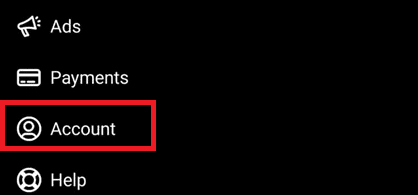
4. Trykk på «Bytt kontotype» nederst på skjermen.
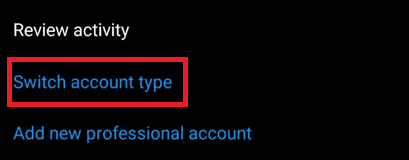
5. Trykk deretter på «Bytt til personlig konto».
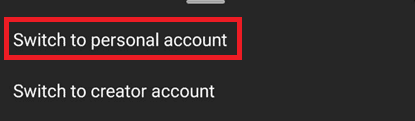
6. Bekreft byttet ved å trykke «Bytt til personlig konto» igjen.
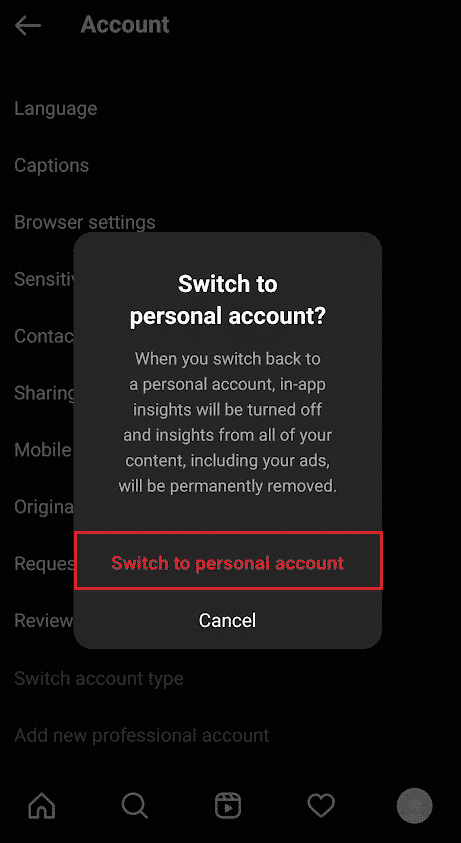
Hvordan bli kvitt «Shop»-fanen på Instagram?
Det finnes ingen offisiell måte å fjerne den permanent, men her er noen triks for å skjule eller fjerne den.
Merk: Disse løsningene er ikke offisielle og kan medføre risiko, så følg dem på eget ansvar.
- Prøv å avinstallere Instagram og installere en eldre versjon fra tredjeparts nettsteder som apkpure eller uptodown.
- Koble deg til et nettverk i et land der «Shop»-funksjonen ikke er lansert, som India, via VPN.
- Konverter til en personlig konto.
Hvordan fjerne «Vis butikk»-knappen på Instagram?
Det finnes ingen offisiell måte. Prøv å installere en eldre versjon fra tredjeparts nettsteder, eller koble til et nettverk i et land uten «Shop»-funksjonen via VPN.
Hvordan kobler jeg Instagram til Shopify?
Du må gjøre følgende:
- Konverter kontoen din til en profesjonell konto.
- Koble din Facebook-konto knyttet til Instagram til Facebook-salgskanalen på Shopify.
Sjekk Shopify-hjelpen for detaljerte instruksjoner.
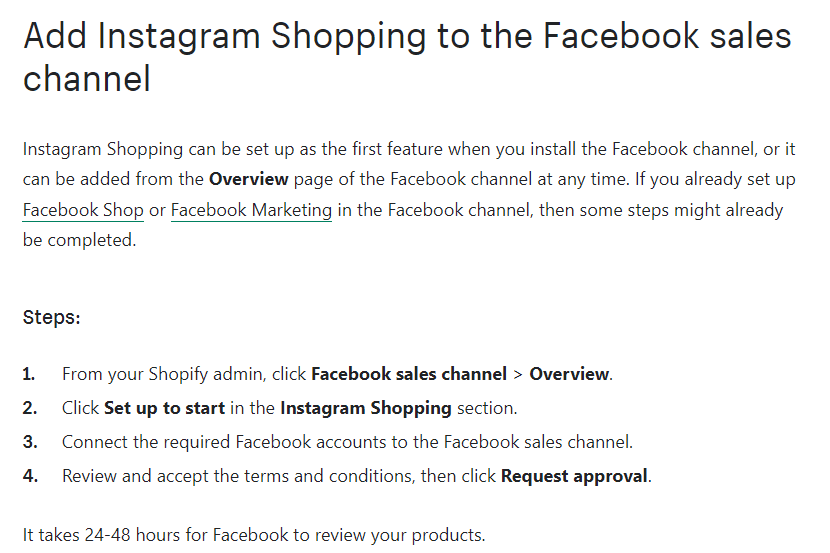
Hvordan kobler jeg fra Shopify fra Instagram?
Koble fra de tilknyttede Facebook-kontoene fra Facebook-salgskanalen på Shopify-kontoen din. Dette vil koble fra Shopify fra Instagram.
***
Vi håper denne artikkelen var nyttig. Gi oss gjerne tilbakemelding i kommentarfeltet og fortell oss hva du ønsker å lære neste gang.